Staat mijn webcam aan? (Windows)
Artikel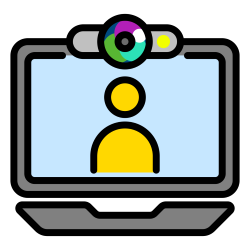
Brandt het lampje naast je webcam? Dan staat de camera aan. Brandt het onverwachts? Controleer welke app de camera gebruikt.
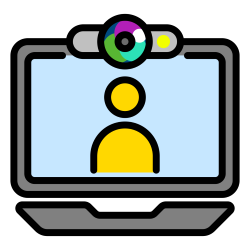
Controleer welke app de camera gebruikt
De camera op je computer of laptop noemen we een webcam .
webcam
Afkorting van 'webcamera'. Een kleine videocamera in de
computer (of los eraan gekoppeld) die beelden via
internet kan versturen. Die beelden kunnen op een
website geplaatst worden of gebruikt worden bij livestreaming en videobellen, bijvoorbeeld met Skype. Men kan de beelden ook direct op de computer opslaan.Een webcam wordt ook gebruikt in een videobewakingssysteem.
Een klein lampje gaat aan als een app de camera gebruikt. Volg deze stappen om te zien welke app de camera gebruikt in Windows 10 of 11:
- Klik op de startknop (Windows-logo).
- Klik op het pictogram Instellingen (tandwieltje).
- Klik in Windows 11 links op Privacy en beveiliging. In Windows 10 klik je op Privacy.
- Klik in Windows 11 onder App-machtigingen op Camera. In Windows 10 klik je aan de linkerkant op Camera.
- Kijk in Windows 10 onder Kies welke Microsoft Store-apps toegang hebben tot uw camera.
Bij de app die de camera gebruikt, staat in rode letters Momenteel in gebruik.
Beheer de toegang tot de camera
Je kunt in de instellingen aanpassen welke apps toegang hebben tot de camera. Dit doe je zo in Windows 10 of 11:
- Klik op de startknop (Windows-logo).
- Klik op het pictogram Instellingen (tandwieltje).
- Klik in Windows 11 links op Privacy en beveiliging. In Windows 10 klik je op Privacy.
- Klik in Windows 11 onder App-machtigingen op Camera. In Windows 10 klik je aan de linkerkant op Camera.
- Scroll omlaag naar de lijst met apps. Zet het schuifje achter een app op Aan of Uit om toegang te geven of te weigeren.
Verwijder de toegang bij apps die je niet kent of niet gebruikt. Voor apps als Skype is toegang nodig om te videobellen.
Ben je geholpen met dit artikel?
Laat weten wat je van dit artikel vond, daarmee help je de redactie van Digidak+ én andere gebruikers van de website.
Meer over dit onderwerp
Privacy-instellingen in Windows nalopen
Windows 10 en Windows 11 bevatten veel privacy-instellingen. Hoe stelt u ze in?
Voorkom pottenkijkers: zet webcam en microfoon uit
Voorkom dat hackers meekijken of meeluisteren tijdens het computeren. Zet je webcam en microfoon uit.
Bekijk meer artikelen met de categorie:
Meld je aan voor de nieuwsbrief van Digidak+
Elke maand duidelijke uitleg en leuke tips over de digitale wereld. Gratis en zomaar in je mailbox.